环境:Windows Server 2003, resin 3.1.3, JDK 1.5
resin下载地址:http://www.caucho.com/download/,下载完毕后,解压到D:/web/server目录下,对其重命名为resin-test.(注:实际项目中如有多个项目,可为每个项目单独建立文件夹,如:resin-项目1, resin-项目2,这样也方便日后的维护与管理)
准备就绪,现在我们可以开始了... ...
1、安装JDK,简单,略。
2、将需要发布的项目解压到D:/web/www/test目录下,在IIS中建立相应的网站,起名为test,设定主机头,如www.test.com,实际项目中主机头即为项目的域名。
说明:server目录是存放resin的程序,www目录存放的是我们将要发布的程序
3、配置resin中的resin.conf
在resin的conf目录中,打开resin.conf配置文件
配置resin的监视端口,主要是监视resin服务的,可以启动或停止resin服务的功能

配置群集服务器 的通信端口号:设其为6801,具体配置见下图:
配置程序路径:在其约301行的位置将其配置更改如下:
<web-app id="/" root-directory="D:/web/www/test"/>,即发布的项目程序目录地址,如图:
最后面的两个配置,看注释知道如果是win专业版的好像要更改端口号,不要使多个resin共用同个端口号,不过我的没有配置也可以运行多个resin服务,也许是因为我的是企业版吧。
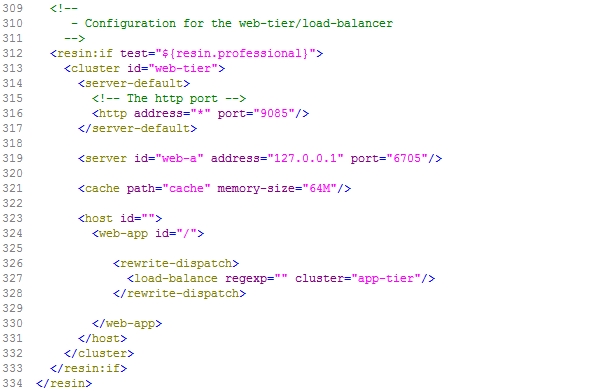
4、建立resin.ini文件
在resin的win32目录下建立resin.ini文件,内容如下:
ResinConfigServer localhost 6801
CauchoStatus yes
IISPriority high
上面的6801端口为我们在resin.conf文件中配置的与IIS通信的端口号
5、建立scripts虚拟目录
在IIS中已经建好的test站点上右击->新建->虚拟目录,下一步,输入别名时填写scripts,路径为:D:/web/server/resin-test/win32,如图:
如果你的图标与图片所示的不一致,说明你还没有配好,见下图:
6、添加web服务扩展(如果不是IIS6这步可省略)
在IIS6中的Web服务扩展中选择“添加一个新的Web服务扩展”
扩展名写为resin-test,文件路径选择为:D:/web/server/resin-test/win32/isapi_srun.dll,选择“设置扩展状态为允许”,点击确定。见下图:
7、为站点添加isapi筛选器
见下图:
可执行文件与上面指向的文件一样,点击确定。
8、配置扩展名映射
站点右击->属性->目录->配置,在“映射”标签页中点击“添加”,具体见下图:
可执行文件与上面指定的文件一样,点击确定
9、设置默认访问文档
自上而下分别为:
index.htm,index.html,default.jsp,index.jsp
至此配置完成。现在开始对我们的配置进行测试
打开C:/WINDOWS/system32/drivers/etc路径下的hosts,在最后行加上
127.0.0.1 www.test.com
将我们设置的主机头指向本机,方便测试。然后启动resin,在浏览器中输入http://www.test.com,看到程序已经正常运行了,那么恭喜你,配置成功
如果想测试发布的项目程序在resin中是否正常运行的话可以通过http://localhost:8080/路径来访问程序。如果发布成功了则介意将resin.conf中的<http address="*" port="8080"/>配置注释掉,这样,只能通过ISAPI也就是IIS访问方式来访问网站了
10、 将resin注册为windows服务,随机自动运行
D:/web/server/resin-csodte/httpd -install-as test
卸载服务:
D:/web/server/resin-csodte/httpd -remove-as test
注意:某些resin版本不能注册为windows服务,需注意
11、一些问题及解决方法
有些用户无法访问,这个可能是windows用户权限的问题,要注意IIS来宾账号有相应的功能权限
页面访问报错,显示没有权限访问,这个要将站点的执行权限最好设置为纯脚本
好了,至此结束,希望对大家有所帮助。








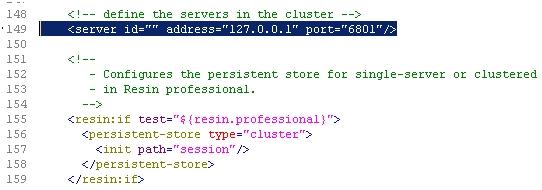

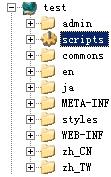

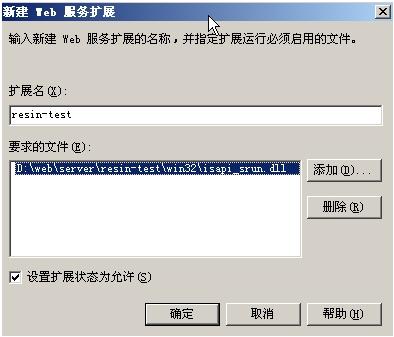
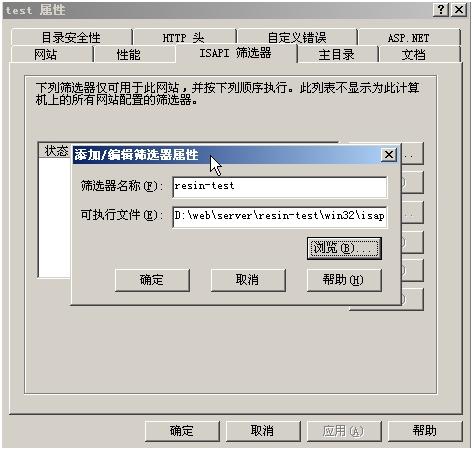














 169
169











 被折叠的 条评论
为什么被折叠?
被折叠的 条评论
为什么被折叠?








